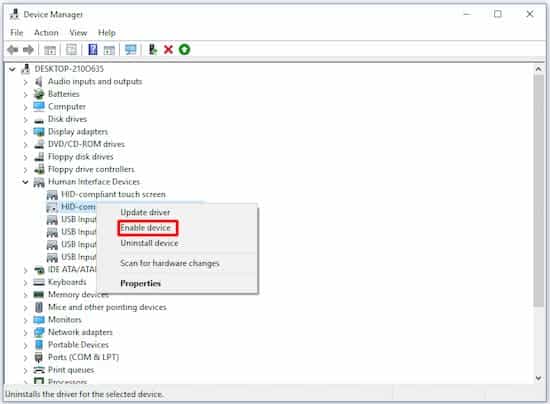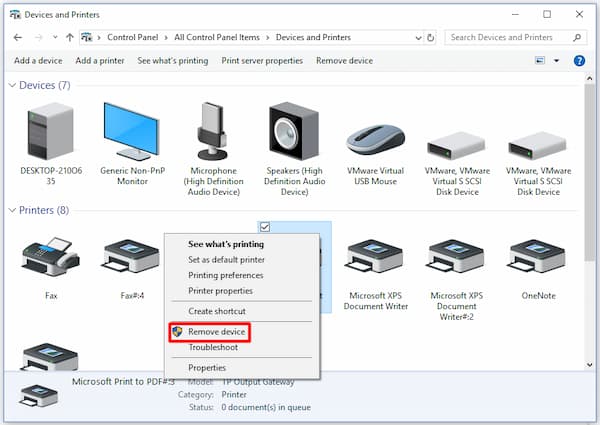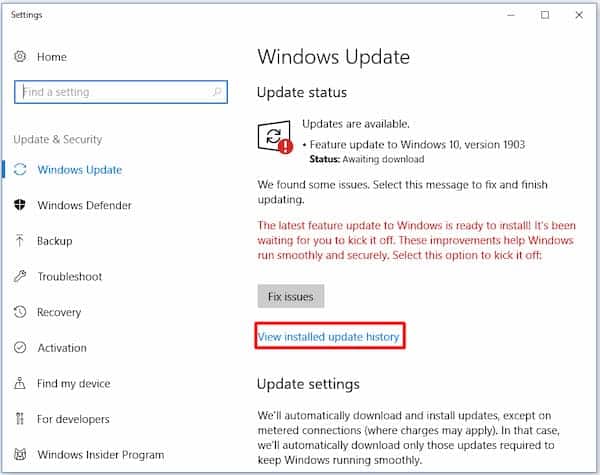DS4 Windows es la herramienta que puede emular el controlador Dual Shock 4 (DS4) de Sony como un controlador Xbox, lo que te permite jugar juegos de PC en PC con Windows. Sin embargo, muchos usuarios sufren de un problema de que ds4Windows no funciona en las últimas actualizaciones de Windows 10.
Para solucionar este problema, debes conocer las posibles causas por las que ds4 Windows no detecta el problema del controlador. De hecho, existen algunos factores que pueden dar lugar al problema.
¿Qué es DS4 Windows?
De hecho, lo he explicado brevemente al principio, pero aquí está de nuevo: DS4Windows es un emulador para el sistema operativo Windows que permite que el controlador Dual Shock 4 (DS4) de Sony funcione en su computadora aunque no sea una consola.
Siempre ha funcionado muy bien en el sistema operativo Windows hasta que la actualización frecuente de Windows vino con algunos errores que hacen que muchos se enfrenten a este problema. Pero ese no es siempre el caso, a veces podría ser malware, controladores desactualizados, código de versión incorrecto, versión desactualizada, archivo dañado y muchos más. Por lo tanto, discutiremos algunas medidas preventivas que también sirven para solucionar el error de ds4windows que no funciona de forma permanente.
Cómo utilizar DS4 Windows
Esta es la guía proporcionada en su sitio web oficial, por lo que me limitaré a dar más detalles. Entonces, si eres nuevo en DS4Windows, aquí te explicamos cómo usarlo.
- Después de descargar el archivo, viene con (DS4Windows y DS4Updater) en el archivo Zip.
- Utiliza WinRAR para extraer el archivo zip y obtener esos dos programas.
- Así que inicia los archivos de programa de DS4Windows. Verás la guía de configuración.
- Conecta el DS4 a través de Bluetooth o USB (nombre del dispositivo DS4: «Controlador inalámbrico»)
- Así que ahora reinicia tu PC y se conectará a tu computadora.
Causas de por qué ds4windows no funciona
- Actualización de Windows 10: las nuevas actualizaciones de Windows restringen el uso de los controladores DS4.
- Hay algunos problemas con los controladores de dispositivo: Los controladores de dispositivo DS4 defectuosos también pueden ser la causa de que el controlador ds4 no detecte.
- DS4 Windows deshabilita el controlador: cuando el controlador está deshabilitado por DS4 Windows, el controlador no puede ser detectado por DS4 Windows.
Ds4windows no funciona. Soluciones
Dependiendo de la causa de por qué ds4windows no funciona en tu PC co Windows 10, debajo podrás encontrar algún método que te ayude a solucionarlo:
Método 1: Busca actualizaciones de los controladores
Esta es la primera opción que tienes y debes probar antes de cualquier otro método porque es la razón común por la que la mayoría de los programas no se ejecutan en una computadora. Por lo tanto, debes verificar si el controlador del juego que es compatible con HID en tu computadora está desactualizado, porque esta puede ser una causa de por qué ds4windows no funciona. Así que aquí se explica cómo hacerlo:
- Busca el «administrador de dispositivos» y ábrelo.
- Selecciona «Controladores de sonido, videos y juegos».
- Ahora haz clic derecho y actualiza.
De esa manera, puedes obtener la última versión del controlador de tu computadora para que puedas admitir más programas, si no hay actualizaciones o si lo actualizaste y no funcionó, pasa al siguiente método.
Puede que te interese: Windows 10 No Reconoce Tarjeta Gráfica | Soluciones
Método 2: Vuelve a habilitar el controlador DS4
Algunos usuarios encuentran el problema de que ds4Windows no funciona durante el proceso de juego. Eso significa que el controlador DS4 podría dejar de funcionar y desactivarse automáticamente. Es probable que los errores en el software DS4 de Windows causen el problema. En este caso, puedes corregirlo volviendo a habilitar el controlador.
- Abre la ventana Ejecutar presionando las teclas Win más R, y luego escribe devmgmt.msc y presiona Enter.
- Haz doble clic en Dispositivos de interfaz humana para expandirlo, y luego haz clic con el botón derecho en el controlador de juego compatible con HID y haz clic en la opción Habilitar dispositivo. Entonces puede ser detectado por DS4 Windows.
Método 3: Desinstala el controlador DS4 del panel de control
Si ocurre el problema de que ds4windows no funciona porque no detecta el controlador, vale la pena considerar desinstalar el controlador DS4 del Panel de control. Antes de realizar esta operación, cierra DS4Windows y desconéctalo. Luego sigue los pasos a continuación.
- Escribe panel de control en el cuadro de búsqueda y luego selecciona Panel de control en la lista de resultados de la búsqueda.
- En la ventana emergente, haz clic en Dispositivos e impresoras. En la lista de controladores inalámbricos, haz clic con el botón derecho en el objetivo: controlador DS4 y haz clic en la opción Eliminar dispositivo. Después de eso, aparecerá una ventana de confirmación, haz clic en Sí para continuar.
- Ahora, conecta los controladores DS4 y abre DS4Windows.
Método 4: Instala la aplicación PS4 Remote Play para Windows 10
Aunque la instalación de la aplicación de reproducción remota de PS4 para PC con Windows es un poco compleja, muchos usuarios han demostrado su utilidad cuando se trata de solucionar el problema de que ds4windows no funciona. Puedes hacerlo siguiendo estos pasos.
- Descarga e instala PS4 Remote Play desde el sitio web oficial.
- Después de instalarlo, abre el Administrador de dispositivos desde el cuadro de búsqueda.
- En la página Administrador de dispositivos, busca y haz clic con el botón derecho en Controlador del controlador inalámbrico y luego haz clic en Desinstalar.
- Cuando finalice el proceso de desinstalación, conecta DS4 a Windows. Entonces los controladores pueden ser automáticamente.
- Descarga, instala y configura DS4 Windows sin el controlador conectado.
- Ahora, conecta el controlador. En este momento, los controladores ds4Windows no conectados se pueden arreglar.
Método 5: Desinstala la última actualización de Windows 10
Según los informes de los usuarios, el problema de ds4Windows que no funciona generalmente ocurre después de una actualización de Windows 10. Por lo tanto, simplemente puedes desinstalar la última actualización de Windows 10 para resolver el problema. Para hacerlo sigue estos pasos:
- Abre la configuración de Windows presionando las teclas Win e I.
- Ve a la sección Actualización y seguridad, y luego haz clic con el botón derecho en Ver historial de actualizaciones instaladas en el lado derecho de la página.
- Después de eso, puedes ver la lista del historial de actualizaciones. Elige la actualización que da como resultado el problema (generalmente la última actualización) y haz clic derecho y haz clic en Desinstalar. Luego, debes esperar pacientemente a que termine todo el proceso.
- Cuando finalice el proceso de desinstalación, comprueba si el ds4Windows sin controladores conectados está fijo o no y si se solucionó que ds4windows no funciona.
Palabras finales
Si en tu ordenador se presenta el problema de que ds4windows no funciona, con estos métodos podrás fácilmente solucionarlo. Si conoces la causa, puedes ir directamente al método que corresponda, si no la conoces, puedes ir probando cada uno de estos en orden hasta que encuentres uno que te funcione.
Me llamo Javier Chirinos y soy un apasionado de la tecnología. Desde que tengo uso de razón me aficioné a los ordenadores y los videojuegos y esa afición terminó en un trabajo.
Llevo más de 15 años publicando sobre tecnología y gadgets en Internet, especialmente en mundobytes.com
También soy experto en comunicación y marketing online y tengo conocimientos en desarrollo en WordPress.